Eliminación de contenido incrustado de un doclet
Como autor de doclets, puede eliminar contenido incrustado de los doclets con el comando Cortar de Word o PowerPoint, o la tecla Supr del teclado.
Para eliminar contenido incrustado de un doclet:
- Abra el doclet que incluye el contenido incrustado y desprotéjalo.
Se trata del doclet de destino, no del doclet de referencia ni ningún otro doclet. El doclet de destino se ha tratado en Incrustación de contenido en un doclet.
- Para eliminar contenido incrustado de un doclet de PowerPoint:
- En el doclet de destino, haga clic en el contenido incrustado para resaltarlo y, a continuación, pulse la tecla Suprimir.
- Edite la diapositiva para realizar los ajustes necesarios en el texto adyacente, si es necesario.
- Para eliminar contenido incrustado de un doclet de Word:
- Agregue un retorno de carro en blanco antes o después del contenido incrustado.
Necesitará un bit adicional de texto sin formato, como un marcador de párrafo vacío, al seleccionar el contenido incrustado que desea suprimir.
- Seleccione el contenido incrustado, junto con el marcador de párrafo en blanco creado en el paso anterior.
Seleccione el contenido incrustado y el marcador de párrafo en blanco, de la misma que, en Word, selecciona una tabla junto con una línea de texto por encima o por debajo de ella.
En la siguiente imagen, se selecciona el contenido incrustado y el marcador de párrafo por debajo de él. No se selecciona un marcador de párrafo en blanco adicional al final de la imagen.
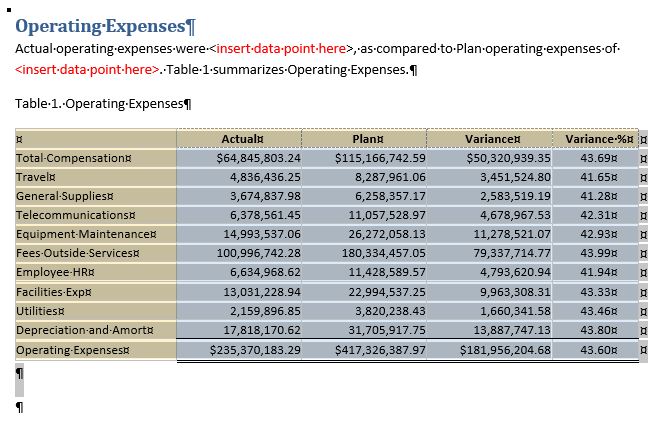
- Pulse la tecla Supr del teclado.
También puede utilizar el comando Cortar en la banda Inicio de Word o PowerPoint.
En la siguiente imagen se muestra el contenido incrustado y el marcador de párrafo seleccionados eliminados; se mantiene un marcador de párrafo en blanco al final de la imagen.
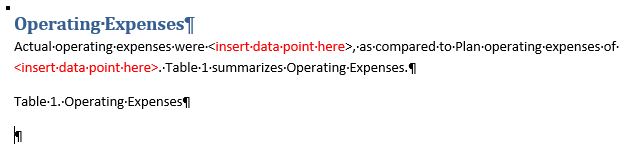
- Agregue un retorno de carro en blanco antes o después del contenido incrustado.
- Repita estos pasos para todo el contenido incrustado que desea eliminar del doclet de destino actual.
- Cuando haya terminado el trabajo en el doclet actual, cárguelo y, a continuación, protéjalo.